2020 OPEL INSIGNIA BREAK phone
[x] Cancel search: phonePage 23 of 93
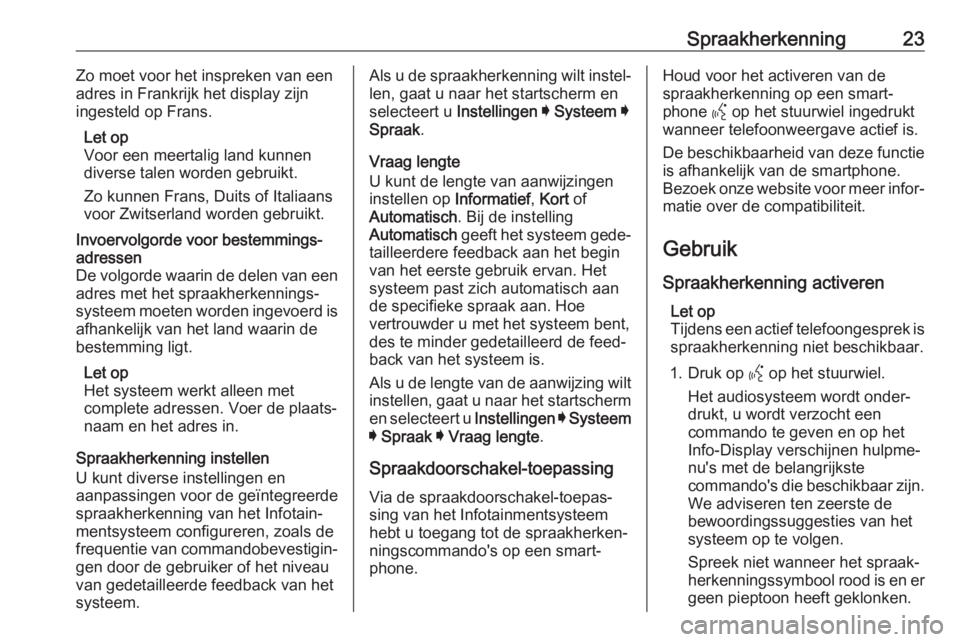
Spraakherkenning23Zo moet voor het inspreken van een
adres in Frankrijk het display zijn
ingesteld op Frans.
Let op
Voor een meertalig land kunnen diverse talen worden gebruikt.
Zo kunnen Frans, Duits of Italiaans
voor Zwitserland worden gebruikt.Invoervolgorde voor bestemmings‐
adressen
De volgorde waarin de delen van een adres met het spraakherkennings‐systeem moeten worden ingevoerd is
afhankelijk van het land waarin de
bestemming ligt.
Let op
Het systeem werkt alleen met complete adressen. Voer de plaats‐
naam en het adres in.
Spraakherkenning instellen
U kunt diverse instellingen en
aanpassingen voor de geïntegreerde
spraakherkenning van het Infotain‐
mentsysteem configureren, zoals de
frequentie van commandobevestigin‐
gen door de gebruiker of het niveau
van gedetailleerde feedback van het systeem.
Als u de spraakherkenning wilt instel‐
len, gaat u naar het startscherm en
selecteert u Instellingen I Systeem I
Spraak .
Vraag lengte
U kunt de lengte van aanwijzingen instellen op Informatief, Kort of
Automatisch . Bij de instelling
Automatisch geeft het systeem gede‐
tailleerdere feedback aan het begin
van het eerste gebruik ervan. Het
systeem past zich automatisch aan
de specifieke spraak aan. Hoe
vertrouwder u met het systeem bent,
des te minder gedetailleerd de feed‐
back van het systeem is.
Als u de lengte van de aanwijzing wilt instellen, gaat u naar het startscherm
en selecteert u Instellingen I Systeem
I Spraak I Vraag lengte .
Spraakdoorschakel-toepassing Via de spraakdoorschakel-toepas‐sing van het Infotainmentsysteem
hebt u toegang tot de spraakherken‐
ningscommando's op een smart‐
phone.Houd voor het activeren van de
spraakherkenning op een smart‐
phone Y op het stuurwiel ingedrukt
wanneer telefoonweergave actief is.
De beschikbaarheid van deze functie is afhankelijk van de smartphone.
Bezoek onze website voor meer infor‐
matie over de compatibiliteit.
GebruikSpraakherkenning activeren Let op
Tijdens een actief telefoongesprek is
spraakherkenning niet beschikbaar.
1. Druk op Y op het stuurwiel.
Het audiosysteem wordt onder‐
drukt, u wordt verzocht een
commando te geven en op het
Info-Display verschijnen hulpme‐
nu's met de belangrijkste
commando's die beschikbaar zijn. We adviseren ten zeerste de
bewoordingssuggesties van het
systeem op te volgen.
Spreek niet wanneer het spraak‐
herkenningssymbool rood is en er
geen pieptoon heeft geklonken.
Page 26 of 93

26TelefoonTelefoonAlgemene aanwijzingen...............26
Bluetooth-verbinding ....................26
Smartphone-applicaties
gebruiken ..................................... 28Algemene aanwijzingen
Niet alle mobiele telefoons bieden volledige ondersteuning van de tele‐
foonfunctie van de auto. Daarom kan
het bereik aan hieronder beschreven
functies afwijken.
Hoofdmenu Telefoon
● Favorieten : Lijst met favoriete
contacten.
● Toetsenbord : Hiermee kunt u
telefoonnummers invoeren en
kiezen.
● Recent : Lijst met recente tele‐
foonoproepen.
● Contacten : Lijst met contacten.
● Telefoons : Overzicht van verbon‐
den en losgekoppelde telefoons.
Let op
Bij sommige mobiele telefoons
moeten mogelijk toestemmingen
voor contacten en gesprekslijsten
worden ingesteld wanneer u de
mobiele telefoon met het Infotain‐
mentsysteem verbindt.
Let op
Wanneer een mobiele telefoon met het Infotainmentsysteem is verbon‐
den, kan het volume van de beltoon
worden aangepast op de mobiele
telefoon.
Bluetooth-verbinding
Een telefoon koppelen
Ga als volgt te werk om een mobiele
telefoon te koppelen:
1. Activeer Bluetooth op de mobiele telefoon en zorg dat deze voor
andere apparaten zichtbaar is.
2. Selecteer in het telefoonmenu op het Info-Display het tabblad
Telefoons .
3. Tik als er nog geen telefoon is gekoppeld op Telefoon
verbinden .
Page 28 of 93

28TelefoonInstelling mobiele telefoons
wijzigen
U kunt de instelling van de mobiele
telefoons wijzigen van primaire naar
secundaire telefoon of vice versa.
Voorwaarde is dat Tweede telefoon
voor beide mobiele telefoons is geac‐
tiveerd.
Instelling mobiele telefoons wijzigen: 1. Selecteer in het telefoonmenu op het Info-Display Telefoons.
2. Tik op de huidige secundaire tele‐
foon om deze in te stellen als
primaire telefoon.
3. De instelling van de mobiele tele‐ foon verandert van primaire in
secundaire telefoon of vice versa.
Wanneer Als eerste verbinden voor
een mobiele telefoon is geactiveerd, wordt deze telefoon automatisch
verbonden als primaire telefoon.Verbonden mobiele telefoon
ontkoppelen
1. Selecteer in het telefoonmenu op het Info-Display Telefoons.
2. Tik op / naast de gekoppelde
mobiele telefoon om het instellin‐
genmenu te openen.
3. Tik op Verbinding verbreken .
Gekoppelde mobiele telefoon
verwijderen
1. Selecteer in het telefoonmenu op het Info-Display Telefoons.
2. Tik op / naast de gekoppelde
mobiele telefoon om het instellin‐
genmenu te openen.
3. Tik op Telefoon verwijderen .
Smartphone-applicaties
gebruiken
De smartphone-applicaties Apple
CarPlay en Android Auto geven de
geselecteerde apps van een smart‐
phone weer op het Info-Display. Ukunt ze bedienen met de bedienings‐ elementen van het Infotainmentsys‐
teem.
Controleer bij de fabrikant van het apparaat of deze functie op de smart‐
phone te gebruiken is en of de appli‐
catie beschikbaar is in het land waar
u zich bevindt.
Smartphone voorbereiden Android-telefoon: Download de
Android Auto-app naar de smart‐
phone vanaf de Google Play Store.
iPhone ®
: Controleer of Siri ®
op de
smartphone geactiveerd is.
Telefoonweergave activeren
Als u de telefoonweergave wilt acti‐
veren of deactiveren, gaat u naar het
startscherm en selecteert u
Instellingen I Apps .
Blader door de lijst en selecteer Apple
CarPlay of Android Auto .
Zorg ervoor dat de desbetreffende applicatie is geactiveerd.
Page 29 of 93

Telefoon29Mobiele telefoon verbinden
Verbind de smartphone met de USB- poort via een originele kabel die doorde fabrikant van de smartphone is
geleverd.
Teruggaan naar het
infotainmentscherm
Druk op !.
Page 31 of 93

31SSmartphone Telefoonweergave ....................28
Smartphone-applicaties gebruiken .................................. 28
Spraakcommando's ......................23
Spraakdoorschakel-toepassing. ............................................ 22, 23
Spraakherkenning ........................22
Startscherm .................................... 6
Stemherkenning ........................... 22
Systeeminstellingen...................... 10
T
Telefoon Bluetooth-verbinding .................26
Telefoonweergave ........................28
Telefoonweergave activeren ........28
Tweede telefoon ........................... 26
U
Uitgebreid statusscherm .................6
USB-poort ..................................... 15
V Verkeersinformatie .......................15
W Wi-Fi-verbinding ........................... 10
Page 40 of 93
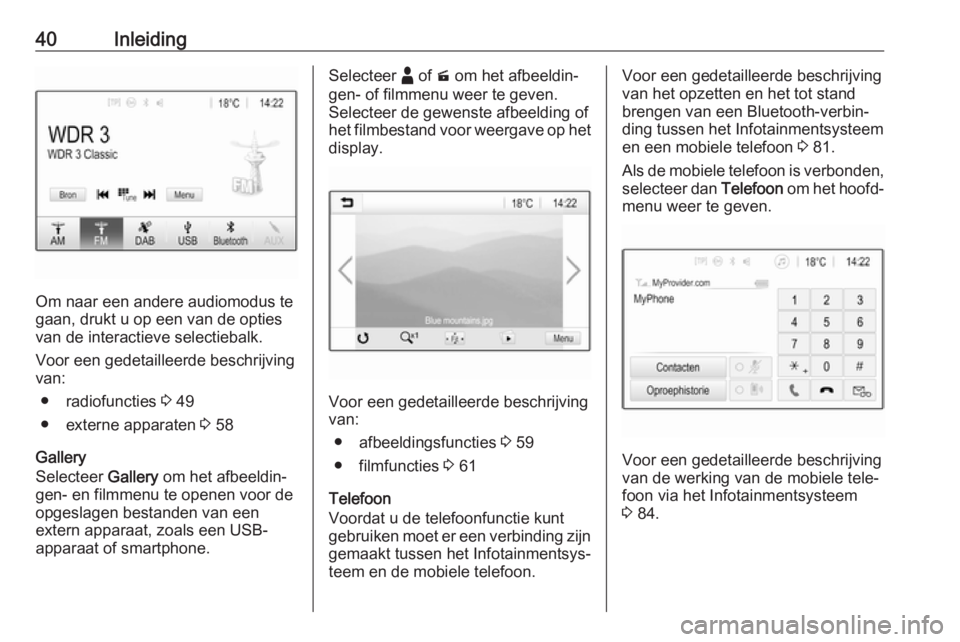
40Inleiding
Om naar een andere audiomodus te
gaan, drukt u op een van de opties van de interactieve selectiebalk.
Voor een gedetailleerde beschrijving
van:
● radiofuncties 3 49
● externe apparaten 3 58
Gallery
Selecteer Gallery om het afbeeldin‐
gen- en filmmenu te openen voor de
opgeslagen bestanden van een
extern apparaat, zoals een USB-
apparaat of smartphone.
Selecteer - of m om het afbeeldin‐
gen- of filmmenu weer te geven. Selecteer de gewenste afbeelding of
het filmbestand voor weergave op het display.
Voor een gedetailleerde beschrijving
van:
● afbeeldingsfuncties 3 59
● filmfuncties 3 61
Telefoon
Voordat u de telefoonfunctie kunt
gebruiken moet er een verbinding zijn gemaakt tussen het Infotainmentsys‐
teem en de mobiele telefoon.
Voor een gedetailleerde beschrijving
van het opzetten en het tot stand
brengen van een Bluetooth-verbin‐
ding tussen het Infotainmentsysteem
en een mobiele telefoon 3 81.
Als de mobiele telefoon is verbonden,
selecteer dan Telefoon om het hoofd‐
menu weer te geven.
Voor een gedetailleerde beschrijving
van de werking van de mobiele tele‐
foon via het Infotainmentsysteem
3 84.
Page 41 of 93

Inleiding41Weergave
Maak verbinding met een smart‐
phone om smartphone-specifieke
apps weer te geven op het Infotain‐
mentsysteem.
Selecteer Weergave om de weerga‐
vefunctie te starten.
Afhankelijk van de smartphone die is
verbonden, verschijnt er een hoofd‐
menu met verschillende apps die u
kunt selecteren.
Voor een gedetailleerde beschrijving
3 62.
Navigatie
(geïntegreerd navigatiesysteem)
Druk op ! om het startscherm weer
te geven.
Selecteer Navigatie om de navigatie‐
kaart weer te geven voor het gebied
rondom de huidige locatie.
Voor een gedetailleerde beschrijving
van de navigatiefuncties 3 64.
Nav
(als een geïntegreerd navigatiesys‐
teem en Weergave niet beschikbaar
zijn)
Selecteer om de navigatieapplicatie BringGo te starten Nav.
Voor een gedetailleerde beschrijving
3 62.
Instellingen
Selecteer Instellingen om een menu
met de verschillende systeemgerela‐
teerde instellingen te openen, bijvoor‐ beeld om Geluidsterugmelding bij
aanraken te deactiveren.
Page 56 of 93
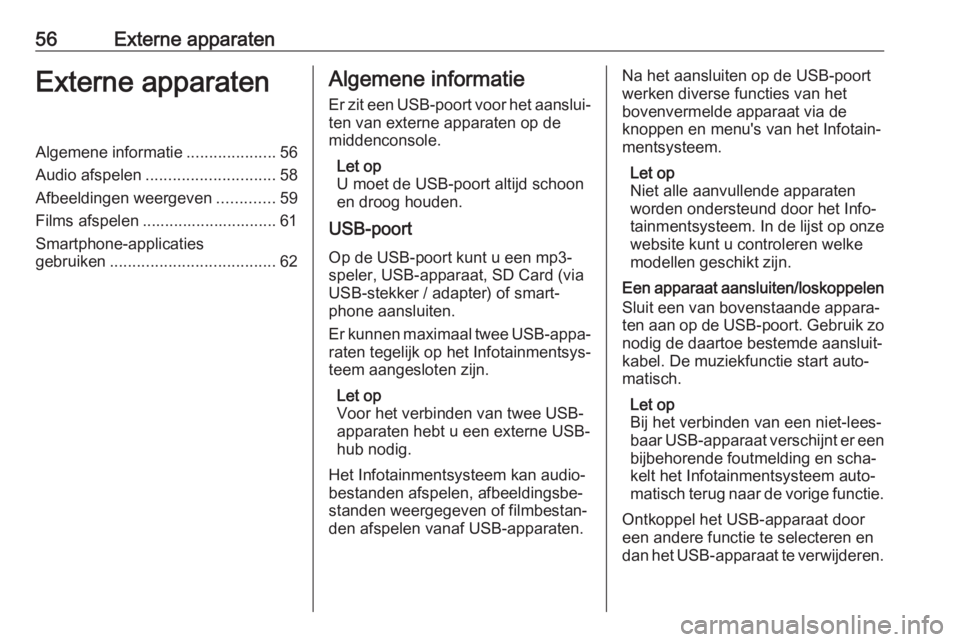
56Externe apparatenExterne apparatenAlgemene informatie....................56
Audio afspelen ............................. 58
Afbeeldingen weergeven .............59
Films afspelen .............................. 61
Smartphone-applicaties
gebruiken ..................................... 62Algemene informatie
Er zit een USB-poort voor het aanslui‐ ten van externe apparaten op de
middenconsole.
Let op
U moet de USB-poort altijd schoon
en droog houden.
USB-poort
Op de USB-poort kunt u een mp3-
speler, USB-apparaat, SD Card (via
USB-stekker / adapter) of smart‐
phone aansluiten.
Er kunnen maximaal twee USB-appa‐
raten tegelijk op het Infotainmentsys‐
teem aangesloten zijn.
Let op
Voor het verbinden van twee USB-
apparaten hebt u een externe USB-
hub nodig.
Het Infotainmentsysteem kan audio‐ bestanden afspelen, afbeeldingsbe‐standen weergegeven of filmbestan‐
den afspelen vanaf USB-apparaten.Na het aansluiten op de USB-poort
werken diverse functies van het
bovenvermelde apparaat via de
knoppen en menu's van het Infotain‐
mentsysteem.
Let op
Niet alle aanvullende apparaten
worden ondersteund door het Info‐
tainmentsysteem. In de lijst op onze
website kunt u controleren welke
modellen geschikt zijn.
Een apparaat aansluiten/loskoppelen
Sluit een van bovenstaande appara‐ ten aan op de USB-poort. Gebruik zo
nodig de daartoe bestemde aansluit‐
kabel. De muziekfunctie start auto‐
matisch.
Let op
Bij het verbinden van een niet-lees‐
baar USB-apparaat verschijnt er een
bijbehorende foutmelding en scha‐
kelt het Infotainmentsysteem auto‐
matisch terug naar de vorige functie.
Ontkoppel het USB-apparaat door
een andere functie te selecteren en
dan het USB-apparaat te verwijderen.